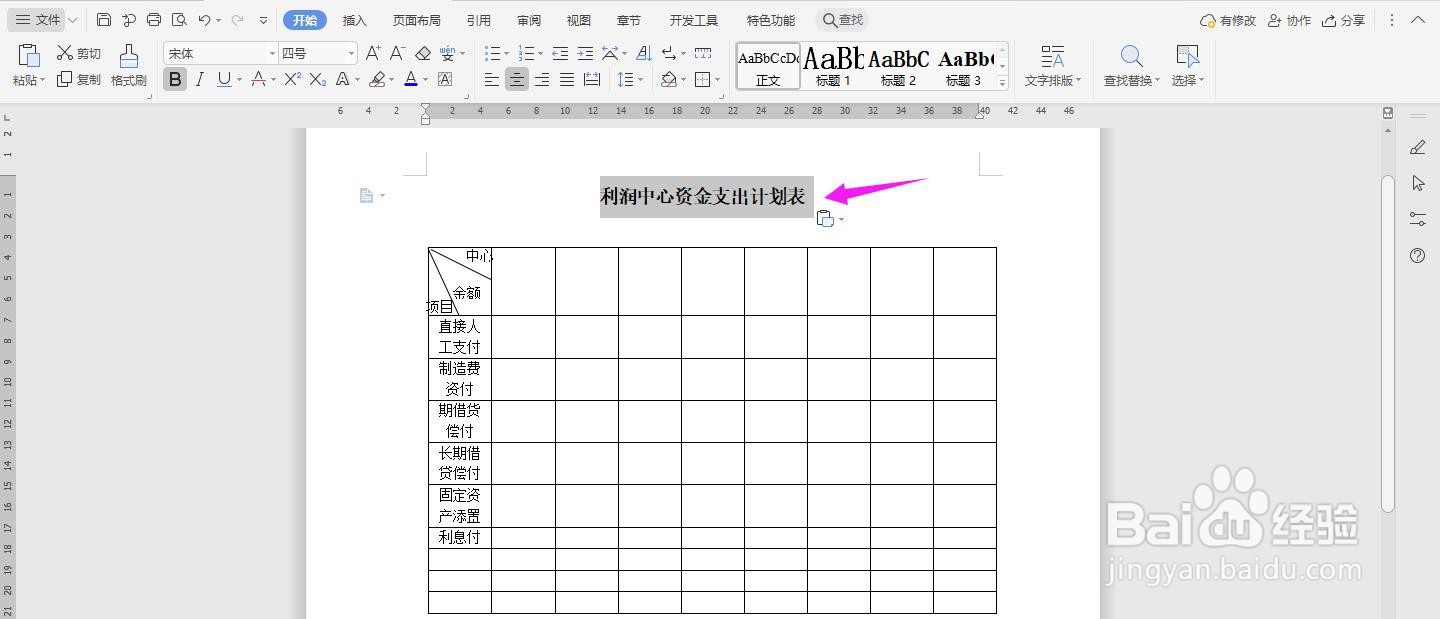1、打开Word文档,点击导航栏上的“插入-表格”,选择“插入表格”

2、插入“9列;10行”表格,点击“确定”
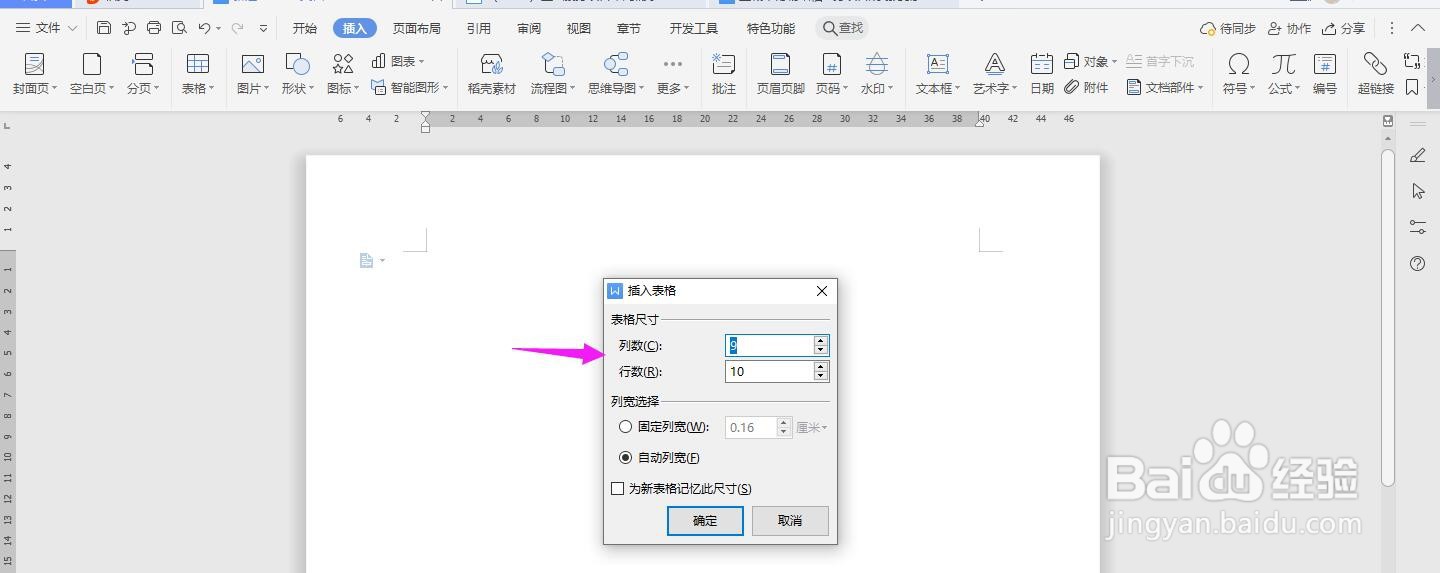
3、选中表格,点击“表格工具-对齐方式”中的“水平居中”

4、将第一行的间距拉大,如下图
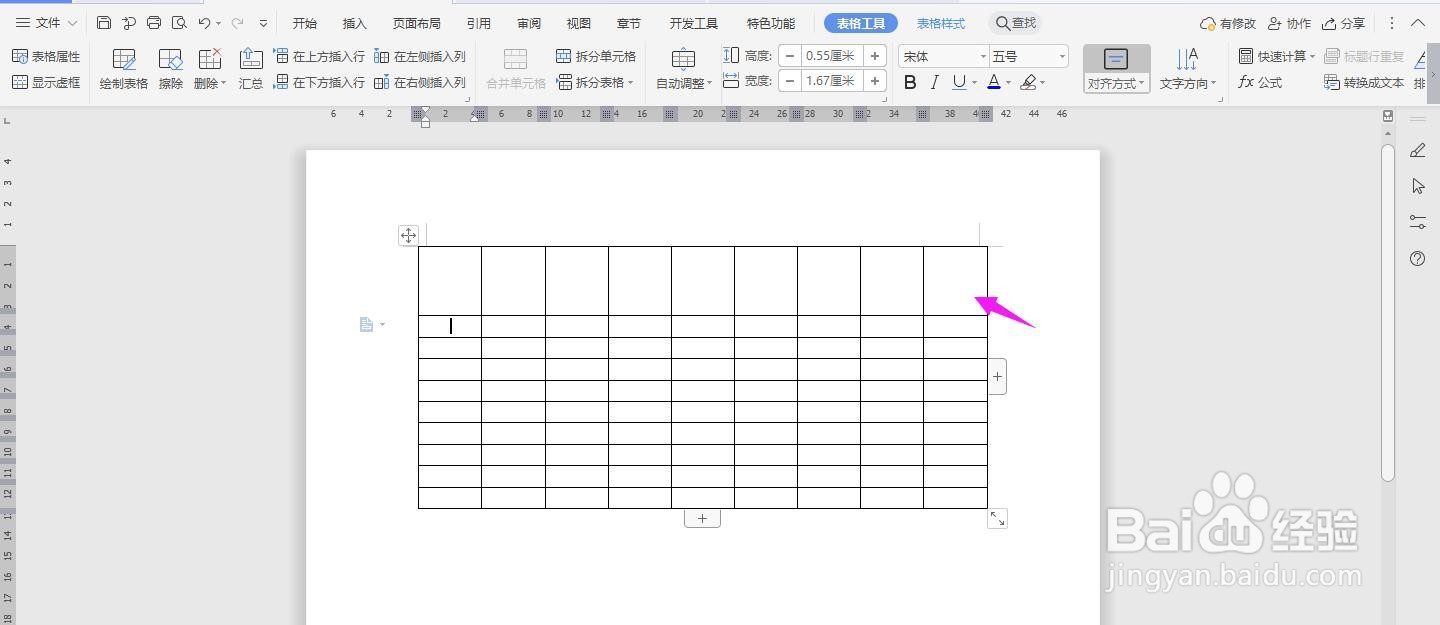
5、点击导航栏上的“插入-形状”,选择直线

6、分别插入两条斜线,如下图

7、将表头输入分别输入以下内容

8、按照下面所示,一一输入对应的内容
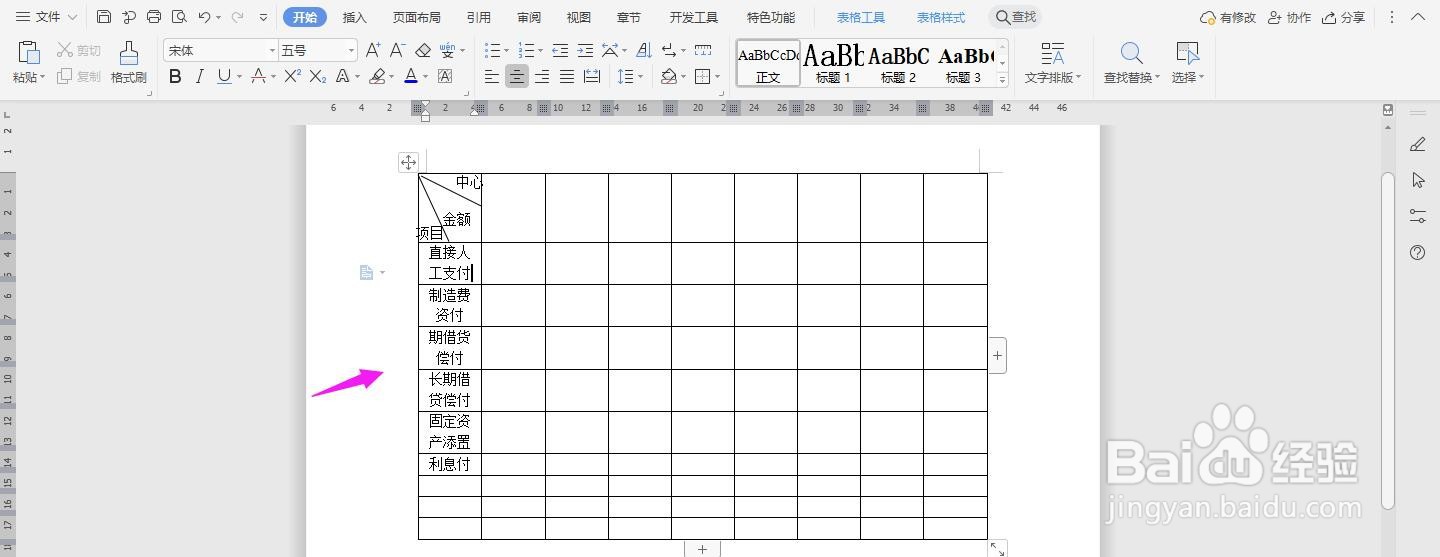
9、在表格顶部输入“利润中心资金支出计划表”字体加粗、居中、调大,这样表格就制作完成了
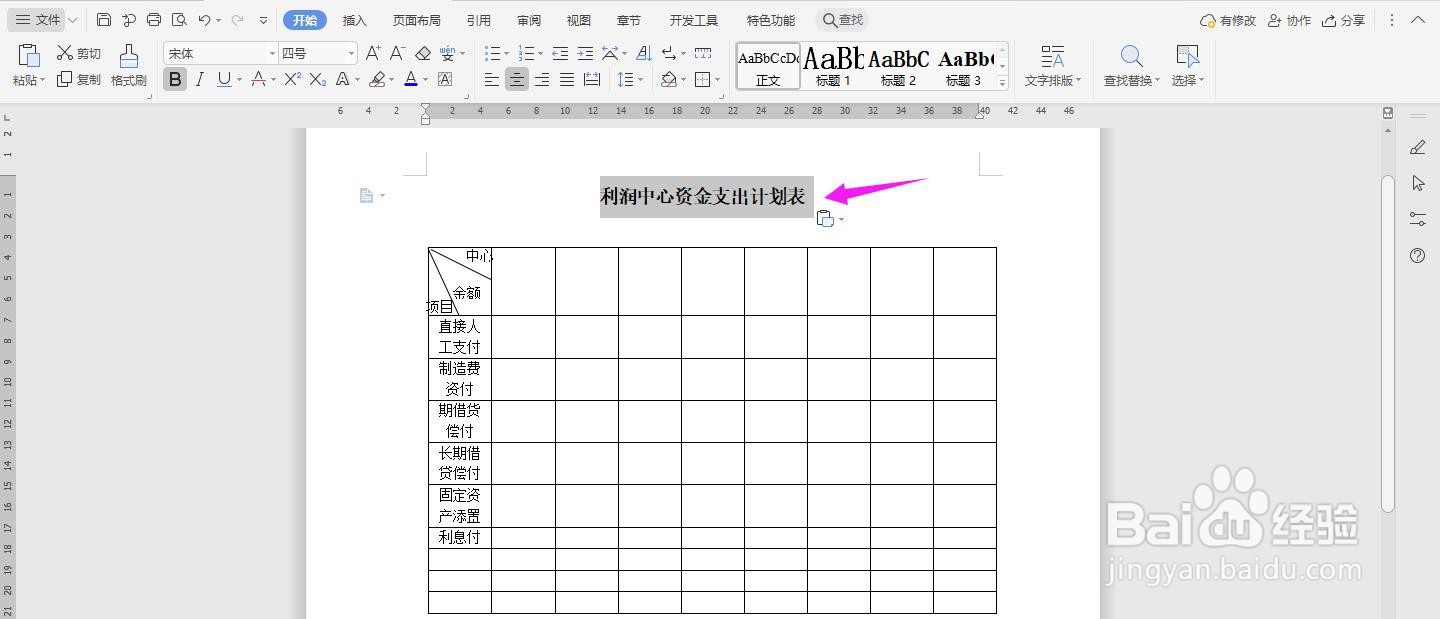
1、打开Word文档,点击导航栏上的“插入-表格”,选择“插入表格”

2、插入“9列;10行”表格,点击“确定”
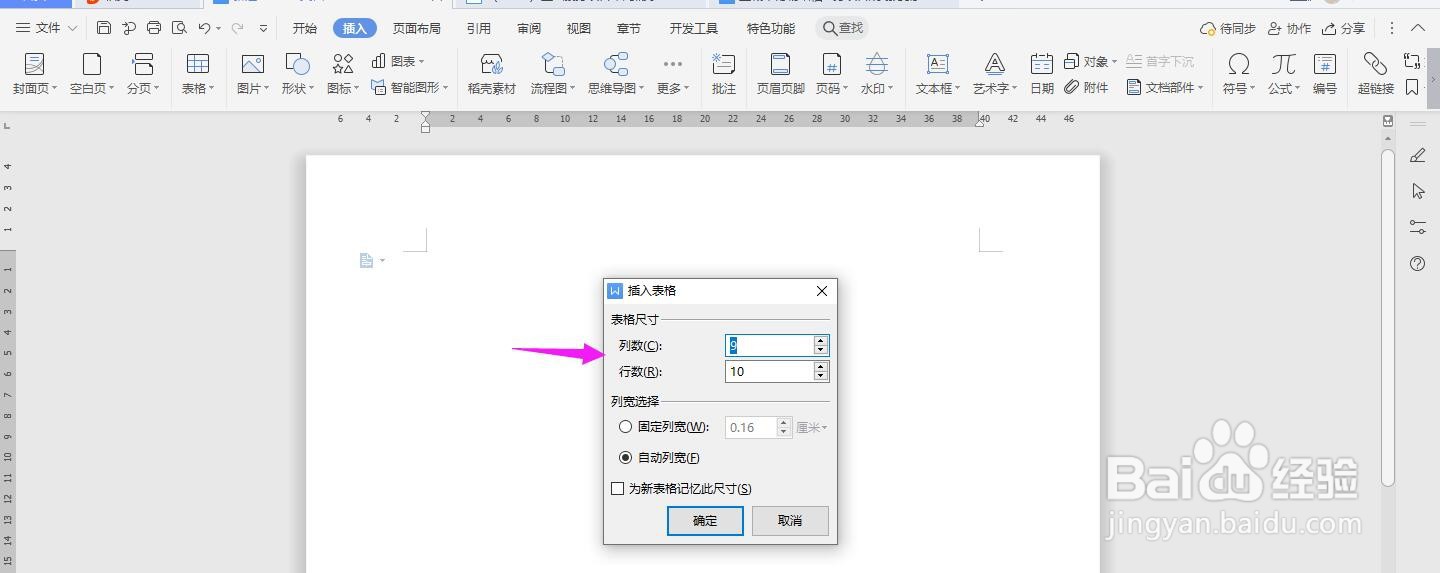
3、选中表格,点击“表格工具-对齐方式”中的“水平居中”

4、将第一行的间距拉大,如下图
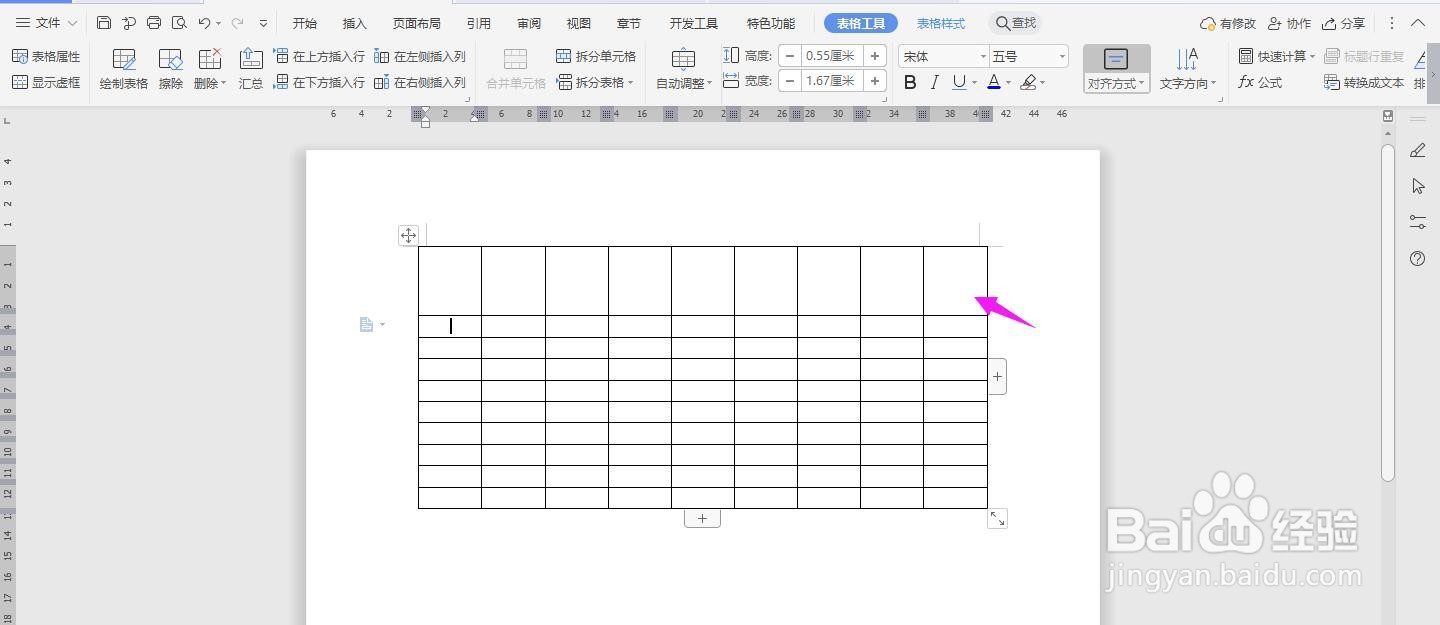
5、点击导航栏上的“插入-形状”,选择直线

6、分别插入两条斜线,如下图

7、将表头输入分别输入以下内容

8、按照下面所示,一一输入对应的内容
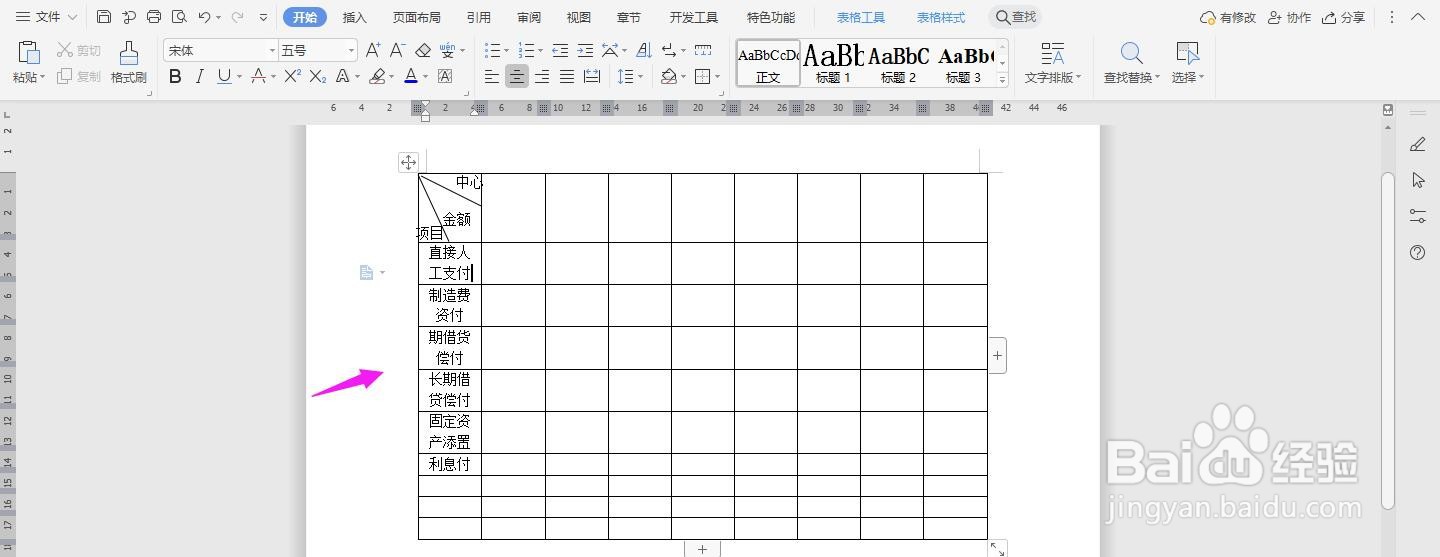
9、在表格顶部输入“利润中心资金支出计划表”字体加粗、居中、调大,这样表格就制作完成了